Slik åpner du delte filer på Android uten en Microsoft-konto

Microsofts nye funksjon gjør det enkelt å åpne delte filer på Android anonymt uten å måtte logge inn på kontoen din.
YouTube er den mest viste videoplattformen, men å spille av sanger på YouTube-appen med skjermlåst – dvs. i bakgrunnen – er en vanskelig forretning. Så snart telefonskjermen er låst, setter YouTube automatisk det du hører på på pause, noe som betyr at du ikke kan lytte til videoer med telefonskjermen låst.
Det er heller ingen innstilling i YouTube-appen for å løse dette problemet. Google tilbyr imidlertid et alternativ som Youtube Red-abonnement, men det er bare for begrensede brukere og kan være litt dyrt.
Les også: Google tips og triks du må kjenne til for å enkelt søke
Hvorfor må vi spille av YouTube-videoer i bakgrunnen?
En av grunnene til å spille av video i bakgrunnen er å spare batterilevetiden til enheten. Den andre grunnen er av vane at vi låser skjermen mens du plasserer den, og dette stopper YouTube fra å spille av videoen.
For å spille av en video er det nødvendig å holde skjermen på.
I denne artikkelen vil vi fortelle deg visse måter du kan lene deg tilbake og slappe av med din varme kopp kaffe, med favorittmusikken din på!
Slik spiller du YouTube i bakgrunnen på Android
Bruk Mozilla Firefox-nettleseren (Android)
Denne metoden innebærer å bruke den gratis nettleserappen Mozilla Firefox. Alt du trenger å gjøre er å laste ned og installere Mozilla Firefox-nettleseren på telefonen. Skriv nå m.youtube.com for å åpne nettstedet i nettleseren. Trykk nå på innstillingsknappen (tre prikker) øverst til høyre på siden og merk av for be om skrivebordsside .
Når du har fullført trinnene ovenfor, trykker du på en video for å spille den av, og den vil fortsette å spille av selv etter at du har låst telefonen.
Bruk Google Chrome-nettleseren (Android)
Et annet alternativ er å laste ned og installere Google Chrome-nettleseren i stedet. Det gjøres på samme måte, og du vil få spill/pause-alternativet på låseskjermen for å spille av videoen.
Slik spiller du YouTube i bakgrunnen på iOS
Bruk Safari-nettleseren (iOS)
Låseskjermfunksjonen fungerer på Apple Safari, på samme måte som den fungerer på Mozilla Firefox og Google Chrome. Men det er visse ting du må huske på, siden det fungerer annerledes på iOS 8 og nyere versjoner.
Før du fortsetter, sørg for at JavaScript er aktivert i Safari. For å aktivere det, gå til startskjermen og velg " Innstillinger " > " Safari " > " Avansert ". Her skyv knappen for å aktivere " JavaScript. ”
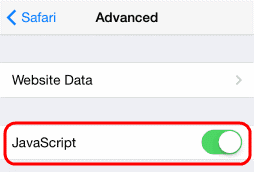
Dette kan noen ganger ikke fungere hvis YouTube-appen er installert, derfor kan det hende du må avinstallere den.
Les også: Slik kan du bli kvitt Googles søkehistorikk
Alternativ 1 – Rask URL
For å raskt få tilgang til skrivebordsversjonen av YouTube i Safari for iOS, åpne Safari-appen og skriv " www.youtube.com/?app=desktop " uten anførselstegn. Dette tar deg umiddelbart til skrivebordsversjonen av YouTube.
Alternativ 2 – Skrivebordsmeny
Hvis du ikke vil skrive inn den lange nettadressen, kan du utføre følgende trinn i stedet:
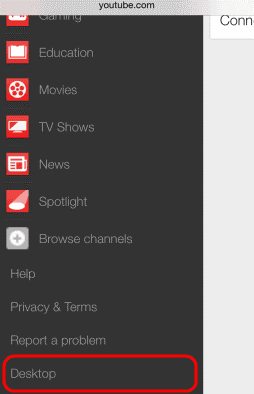
Alternativ 3 – Safari-innstilling
iOS 9 og nyere
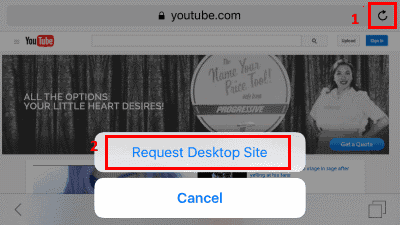
Du er ferdig!
Les også: Slik fikser du YouTube-appen som krasjer på Android
iOS 8
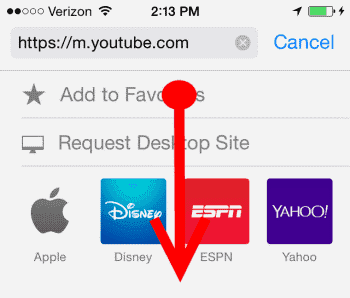
Alternativt kan du også bruke YouTube Red lansert 28. oktober 2015 av YouTube. Det er et betalt abonnement som lar deg spille av videoer i bakgrunnen. Appen er bare tilgjengelig i USA foreløpig.
Les også: 9 fantastiske YouTube-hacks du aldri visste eksisterte!
Ved å bruke tipsene ovenfor kan du spare telefonens batteri og nyte favorittmusikken din uten pauser/pause.
Microsofts nye funksjon gjør det enkelt å åpne delte filer på Android anonymt uten å måtte logge inn på kontoen din.
Smarttelefoner har erstattet så mange andre enheter. De er så allsidige at du sannsynligvis ikke trenger noen av enhetskategoriene de erstatter.
Blant måtene å rote en Android-telefon på, regnes Magisk som den beste. Det er en systemløs metode, som betyr at den faktisk ikke endrer Android-systempartisjonen. Dette lar telefonen skjule rotstatusen sin fra sikkerhetsapper og er også enklere å avroote.
Samsungs kameraapp fungerer bra rett ut av esken, men Camera Assistant legger til nye funksjoner som du skulle ønske var innebygd fra starten av.
For å hindre at andre kan justere hurtiginnstillingene på Android, bør du låse hurtiginnstillingene ved å følge instruksjonene nedenfor.
Android-telefoner har kraftige, ofte oversette nødfunksjoner som kan ringe etter hjelp, dele viktig informasjon og varsle deg om naturkatastrofer.
Hvis du stadig veksler mellom Samsung-telefonen og Windows-PC-en din for å sjekke varsler, overføre filer eller kopiere tekst, har du sannsynligvis hatt det vanskelig. Samsung Flow bygger bro over dette gapet og åpner for et helt nytt nivå av bekvemmelighet.
Varsler er supre for å holde seg informert, men de kan fort komme ut av kontroll. Med så mange varsler som kommer fra forskjellige apper, kan det føles som å vade gjennom et hav av informasjon å sjekke varslingssenteret.
I denne artikkelen vil vi introdusere hvordan man tar skjermbilder av telefoner som kjører Android-operativsystemet til de mest populære telefonmerkene som Samsung, HTC, LG, Sony, Nexus og Motorola.
Din dyre Samsung Galaxy trenger ikke å se ut akkurat som alle andre telefoner på markedet. Med noen få justeringer kan du gjøre den mer personlig, stilig og unik.








